Odpověď na konkrétní zprávu
V iMessage můžete vybrat konkrétní zprávu a odpovědět na ni. Stačí přejít na příslušnou zprávu, dlouze ji stisknout a z nabídky vybrat možnost Odpověď. Tímto způsobem si zajistíte, že při konverzaci neztratíte kontext, a budete mít přehled o vývoji celé komunikace.
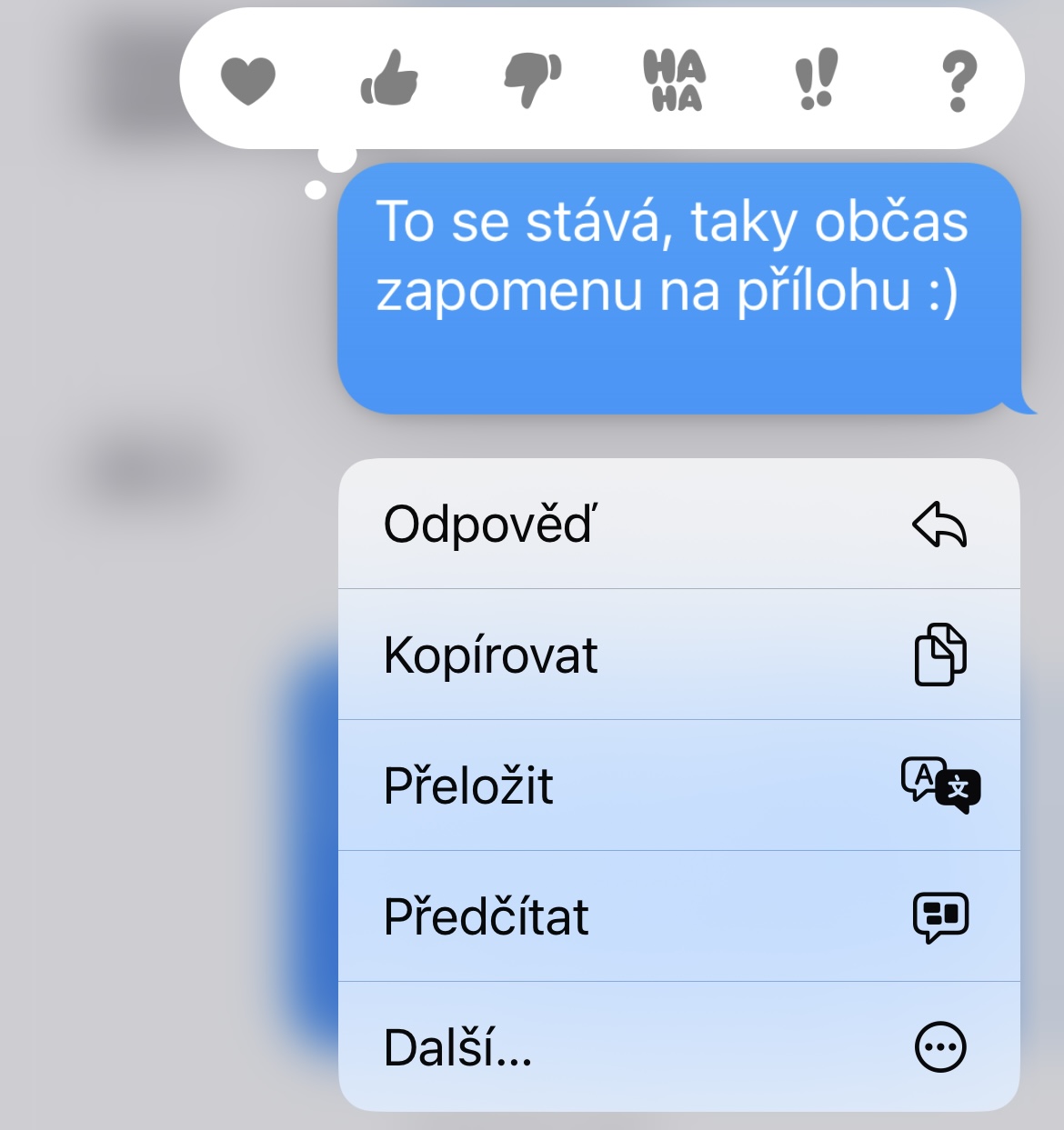
Připnutí konverzací
Důležité konverzace nebo takové konverzace, ke kterým se často vracíte, si můžete přišpendlit zcela nahoru. Postup je opět nesmírně jednoduchý. Spusťte nativní Zprávy a vyhledejte konverzaci, kterou chcete připnout. Dlouze stiskněte panel s danou konverzací a v menu, které se vám zobrazí, klepněte na Přišpendlit.
Vyfiltrování neznámých odesílatelů
V nativních Zprávách v iOS můžete snadno a rychle nastavit užitečné třídění, díky kterému budou zprávy od neznámých odesílatelů oddělené od těch, které jste obdrželi od lidí ze seznamu vašich kontaktů. Pokud chcete ve Zprávách filtrovat neznámé odesílatele, spusťte na iPhonu Nastavení -> Zprávy, zamiřte do sekce Filtrování zpráv a aktivujte položku Filtrovat neznámé odesílatele.
Označování v hromadných konverzacích
Pokud se v rámci iMessage účastníte hromadné konverzace, může být někdy těžké v záplavě všech zpráv odpovědět konkrétnímu uživateli. Pomoci si můžete označováním. Stačí při psaní odpovědi v hromadné konverzaci napsat jméno dotyčného. Prakticky okamžitě si můžete všimnout, že jméno změnilo v textovém poli barvu. Klepněte na něj, klepněte na kontakt, který se vám objeví nad jménem, a můžete začít psát zprávu, adresovanou danému uživateli.
Mohlo by vás zajímat

Ručně psané zprávy
V iMessage na iPhonu můžete využít také funkci ručně psaných zpráv. Pokud někomu chcete odpovědět na jeho zprávu takzvaně ve stylu, otočte iPhone do horizontální polohy. V pravém dolním rohu klávesnice klepněte na klávesu s logem ručního psaní, a můžete začít psát.
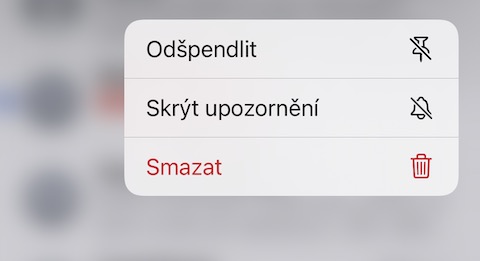
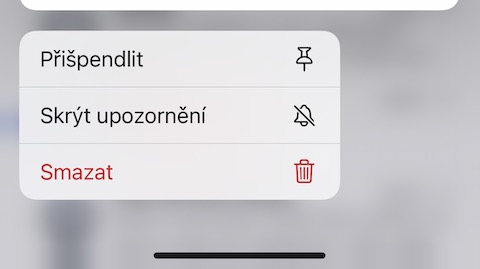
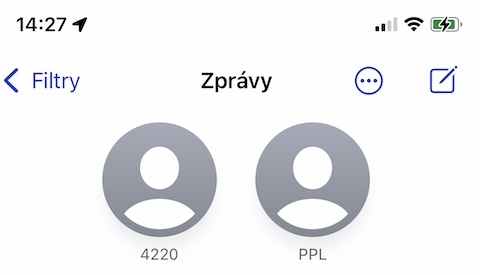
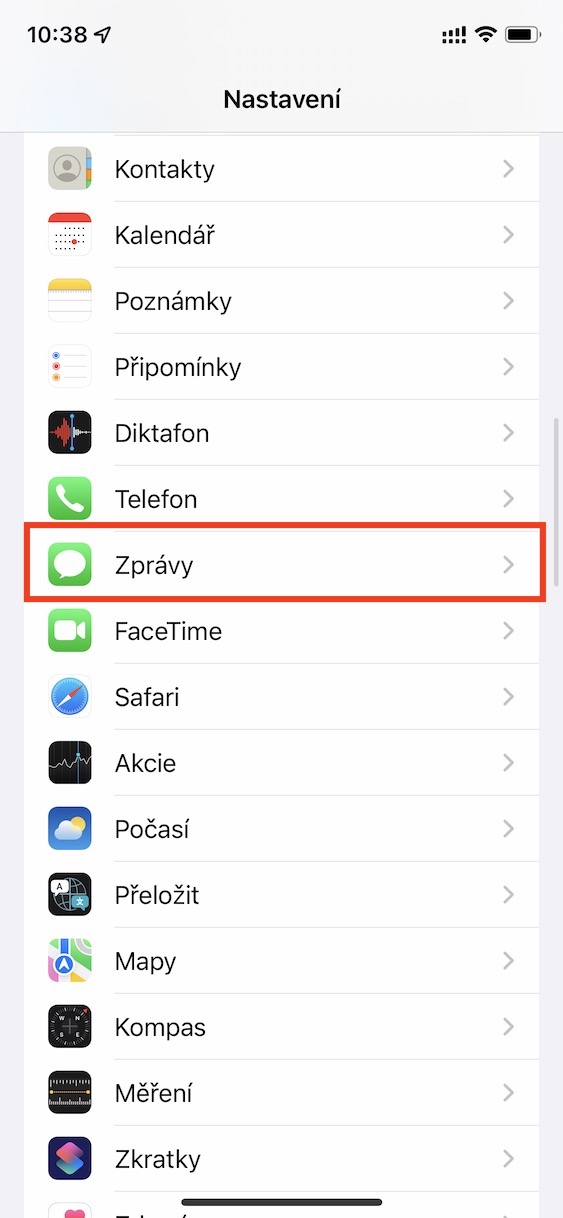
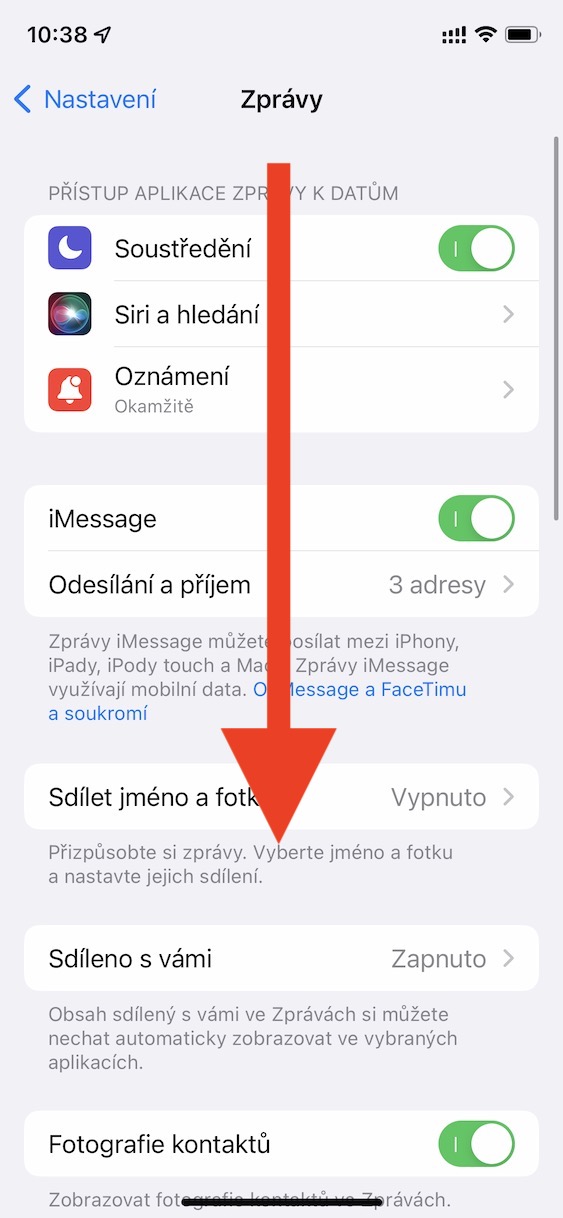
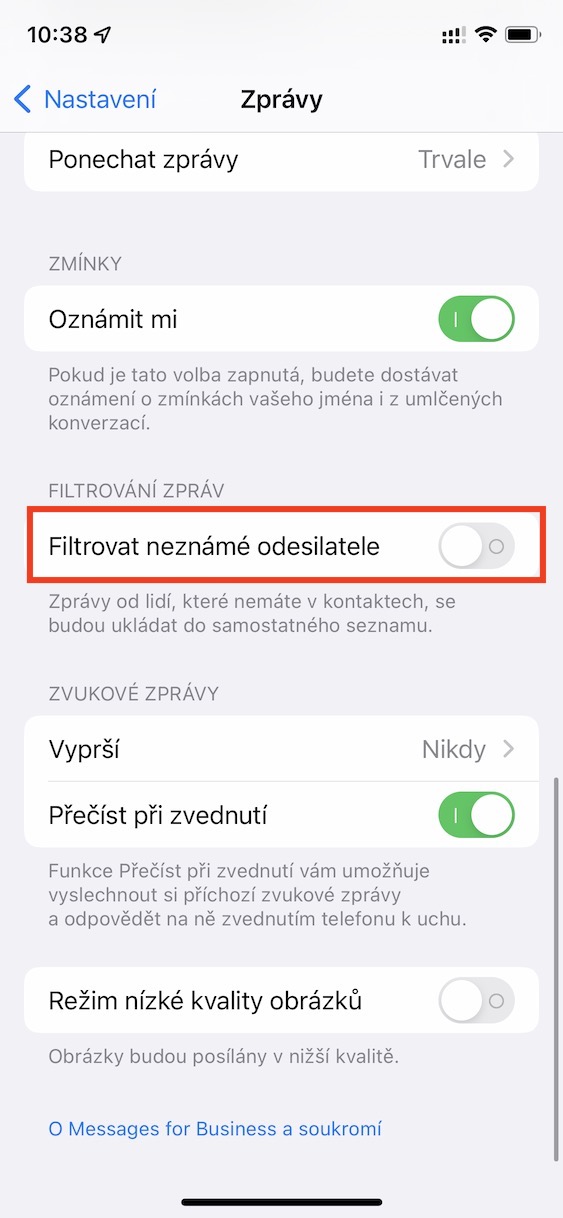
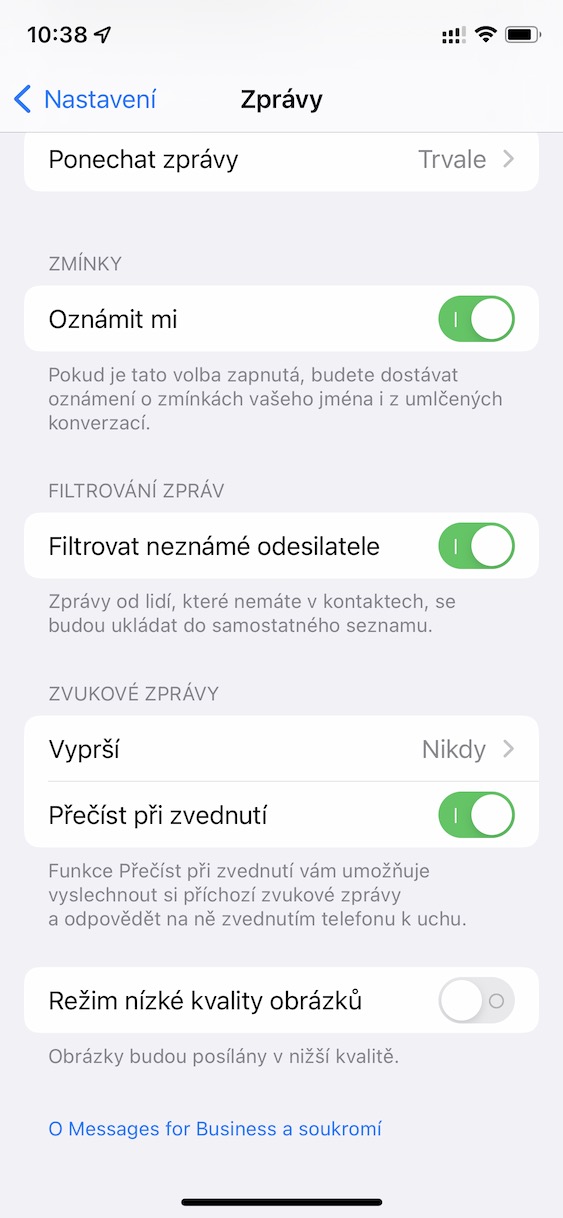

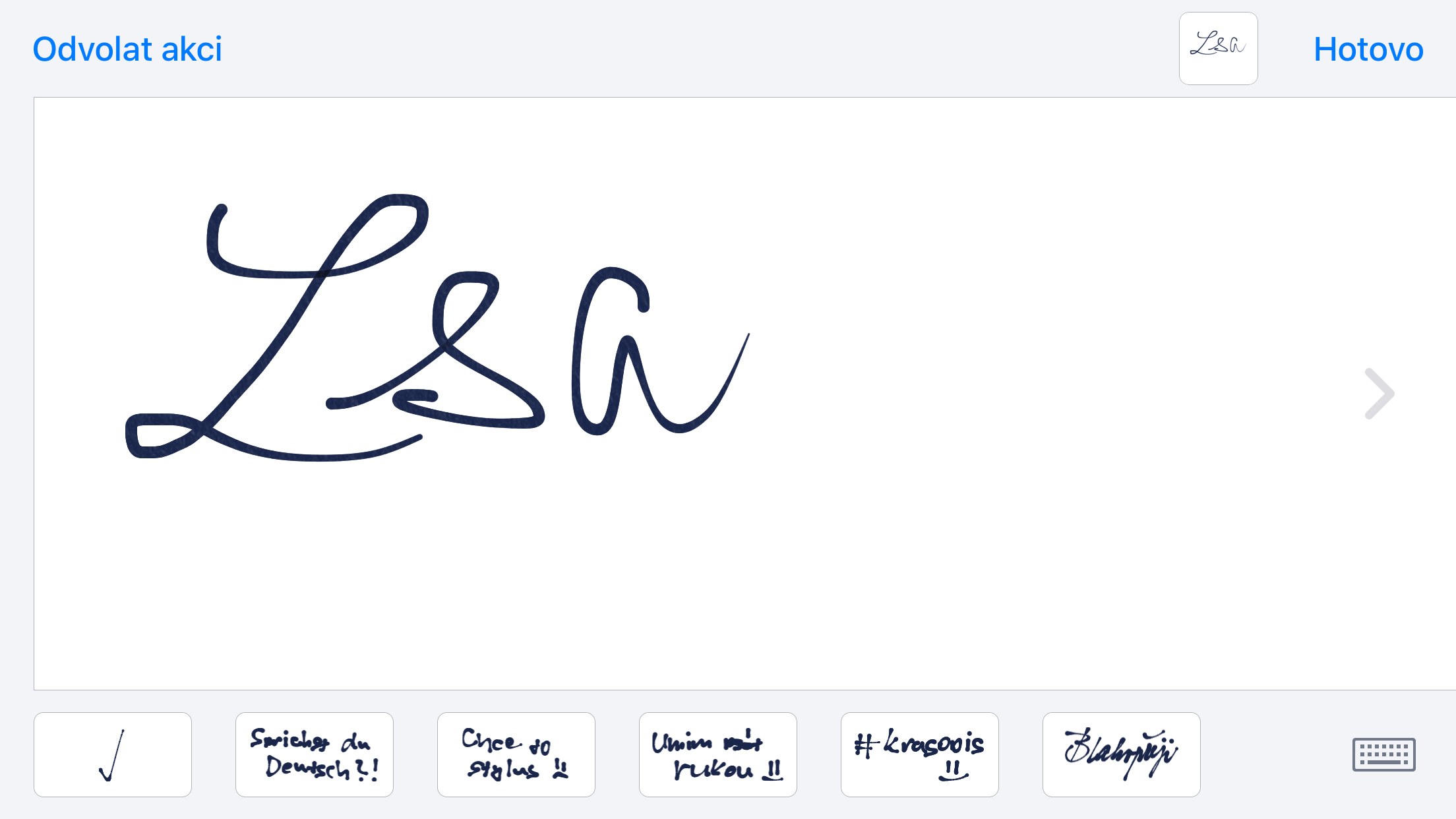
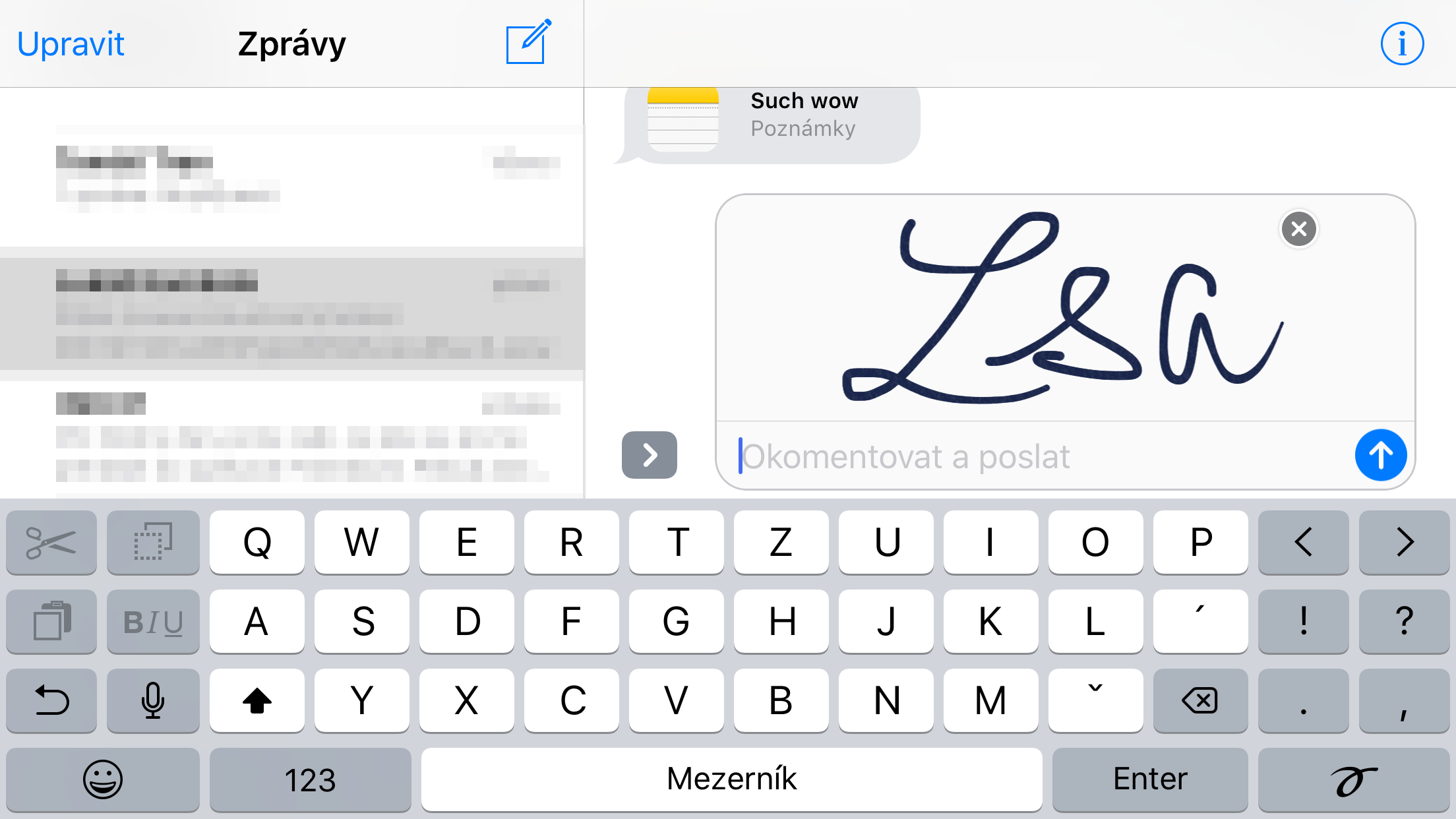
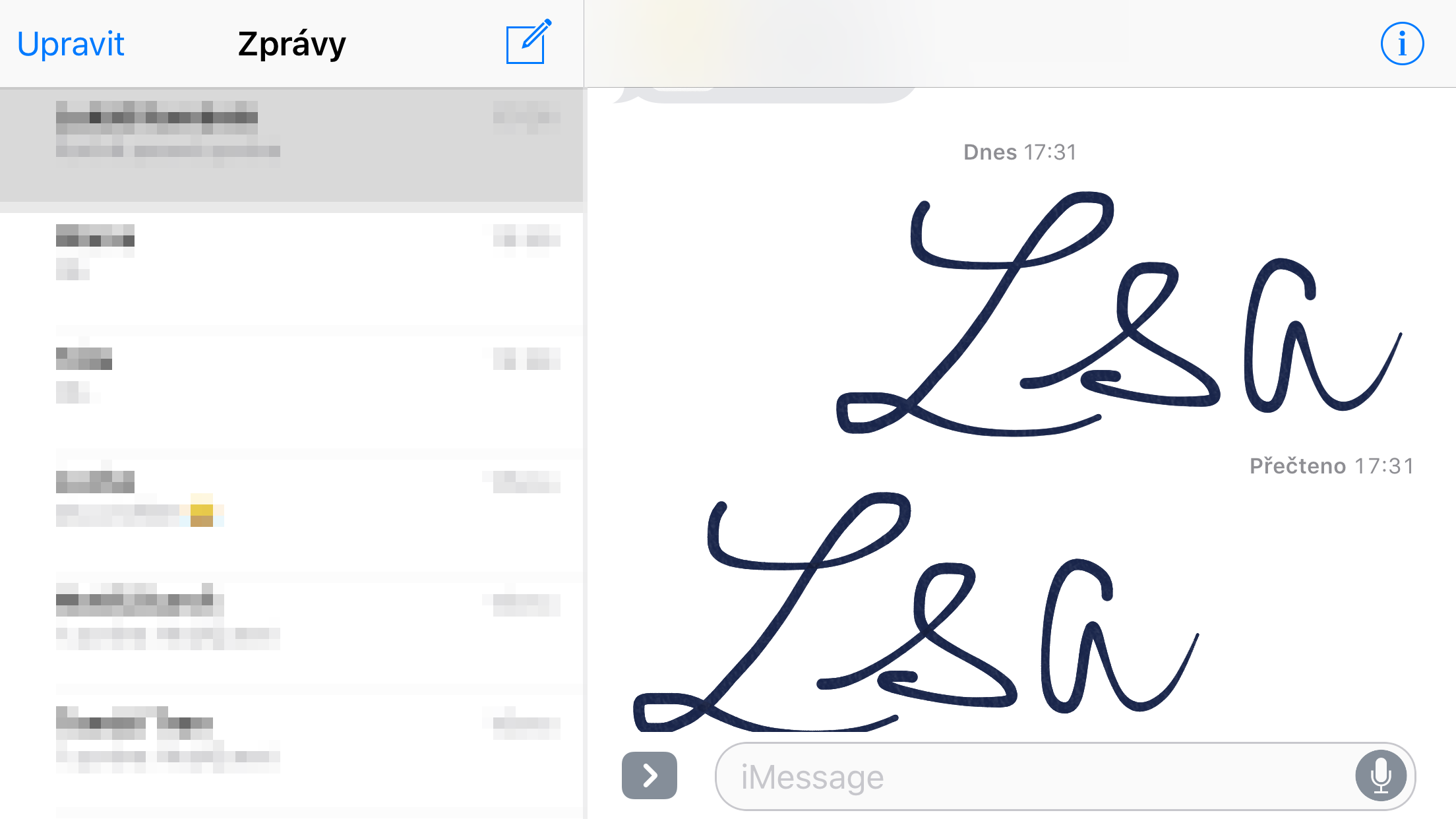
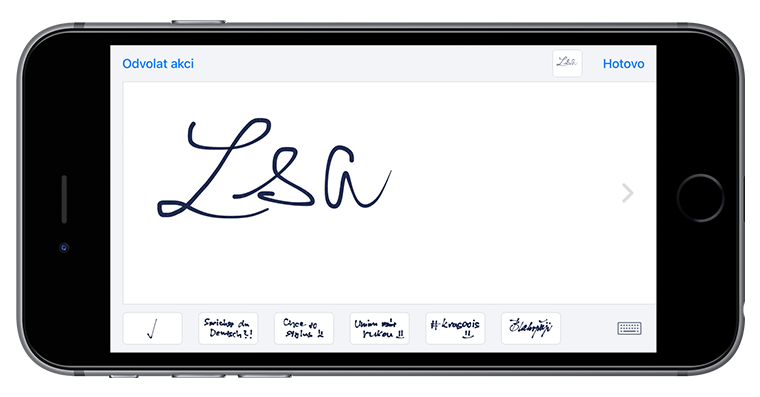



Časování odeslání zprávy, např. za týden v 9.00 k narozeninám (jako již měl Android 4!) je prosím kde?
On Android mel nekdy pouzitelnou chatovaci appku? Pouzitelnou ne, jen hromada pokusu, kterou vzdy zabil.
Gratulovať niekomu týždeň dopredu??? To by ma fakt nenapadlo. našťastie :)))
Na to využiješ jinou aplikací třetích stran, ty najdeš ve Storu.
Moje hlava tohle nechápe. Ty co mají iOS tak poukazují na “výhody” Androidu a naopak. Tak proč máte denně zařízení a nekoupíte si to, co obhajujete? Co je na tom těžkého? Fakt nechápu!
Dané